ActiveX控件打包成Cab置于网页中自动下载安装
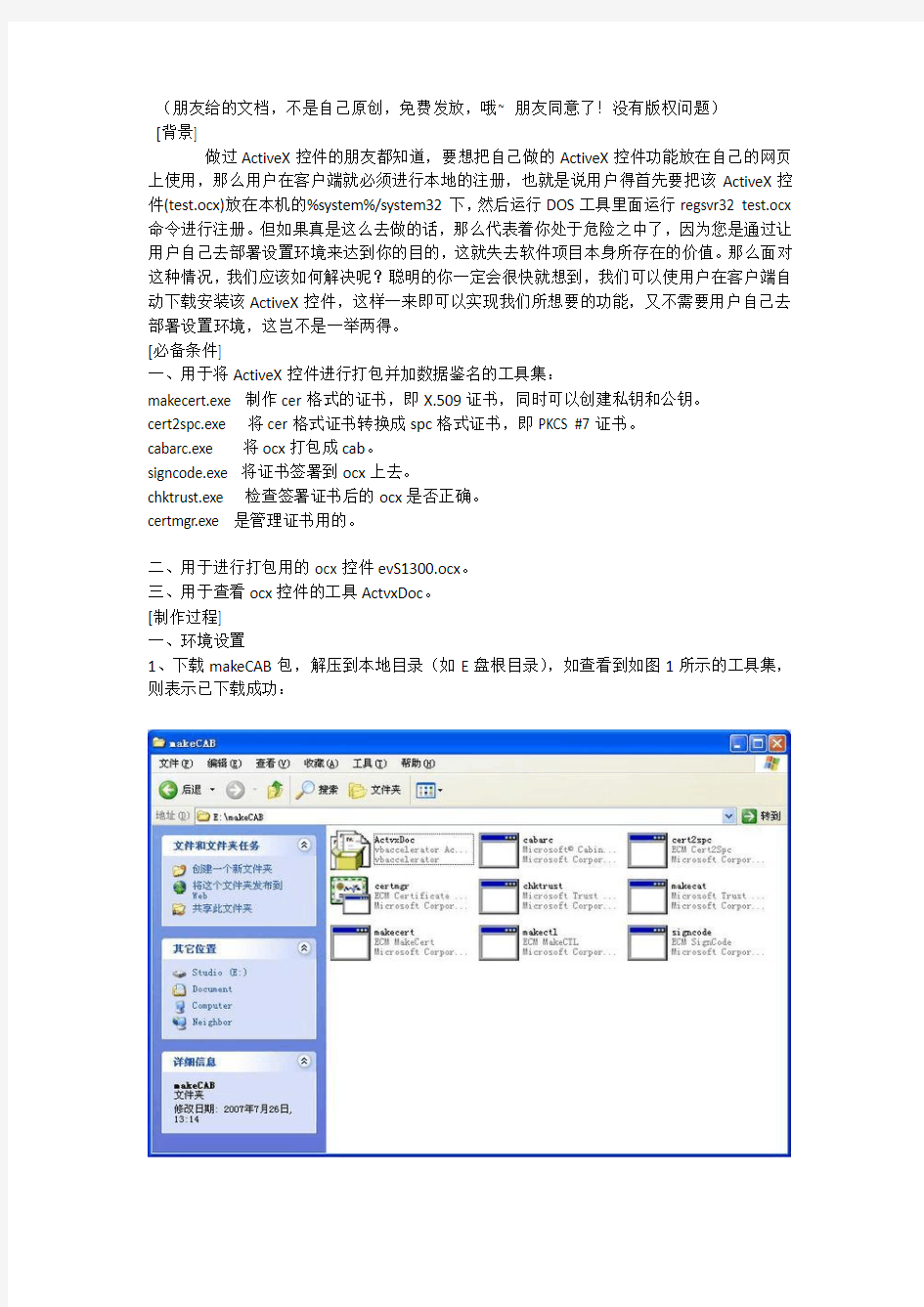
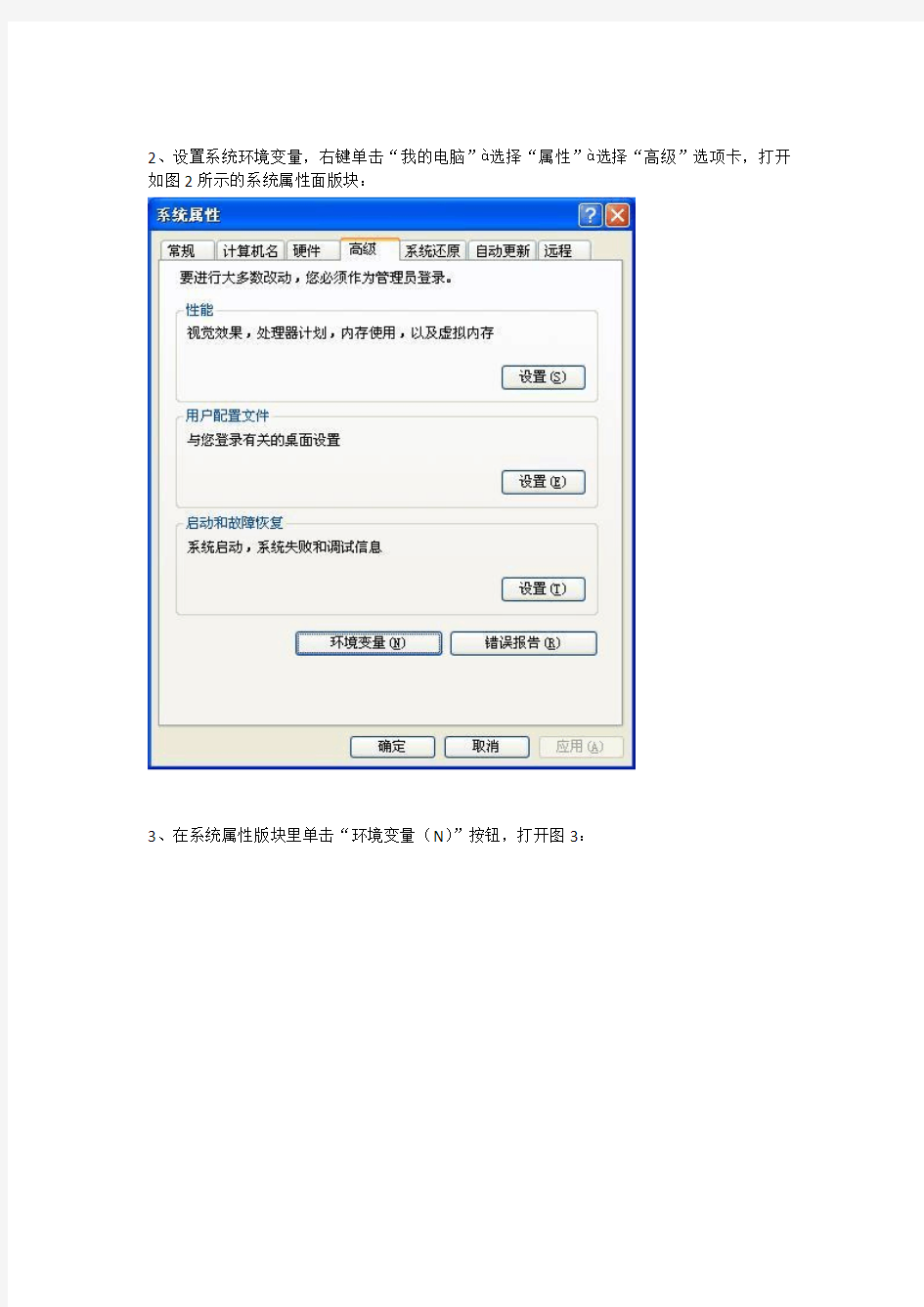
(朋友给的文档,不是自己原创,免费发放,哦~ 朋友同意了!没有版权问题)
[背景]
做过ActiveX控件的朋友都知道,要想把自己做的ActiveX控件功能放在自己的网页上使用,那么用户在客户端就必须进行本地的注册,也就是说用户得首先要把该ActiveX控件(test.ocx)放在本机的%system%/system32下,然后运行DOS工具里面运行regsvr32 test.ocx 命令进行注册。但如果真是这么去做的话,那么代表着你处于危险之中了,因为您是通过让用户自己去部署设置环境来达到你的目的,这就失去软件项目本身所存在的价值。那么面对这种情况,我们应该如何解决呢?聪明的你一定会很快就想到,我们可以使用户在客户端自动下载安装该ActiveX控件,这样一来即可以实现我们所想要的功能,又不需要用户自己去部署设置环境,这岂不是一举两得。
[必备条件]
一、用于将ActiveX控件进行打包并加数据鉴名的工具集:
makecert.exe 制作cer格式的证书,即X.509证书,同时可以创建私钥和公钥。
cert2spc.exe 将cer格式证书转换成spc格式证书,即PKCS #7证书。
cabarc.exe 将ocx打包成cab。
signcode.exe 将证书签署到ocx上去。
chktrust.exe 检查签署证书后的ocx是否正确。
certmgr.exe 是管理证书用的。
二、用于进行打包用的ocx控件evS1300.ocx。
三、用于查看ocx控件的工具ActvxDoc。
[制作过程]
一、环境设置
1、下载makeCAB包,解压到本地目录(如E盘根目录),如查看到如图1所示的工具集,则表示已下载成功:
2、设置系统环境变量,右键单击“我的电脑”à选择“属性”à选择“高级”选项卡,打开如图2所示的系统属性面版块:
3、在系统属性版块里单击“环境变量(N)”按钮,打开图3:
4、选择“系统变量(S)”里的“新建(W)”按钮,打开“编辑系统变量”对话框,如图4所示,然后在“变量值(V)”里加入“;E\makeCAB”:
二、将用于打包的OCX控件放在E盘根目录下(本文档使用名为evS1300.ocx的控件来进行介绍),如图5所示,其中evS1300.ocx是本文档进行操作的控件对象,而mfc71.dll、msvcp71.dll、msvcr71.dll这三个文件通常是进行打包时一并打包的文件,但不是必须(推荐一起打包),其可在系统中的system32目录下找到,请自行准备。
三、ActiveX发布步骤
1、单击“开始”à“动行(R)”à输入“cmd”à回车à进入到操作的控件所在的目录,如图6所示:
2、创建PVK文件(私人密匙文件),在命令行中输入“makecert -sk evS1300 evS1300.pvk -n CN=XXXXXXX公司”,然后回车,如图7所示:
3、创建CER文件(公司证书),在命令行中输入“makecert -sk evS1300.pvk evS1300.cer”,然后回车,如图8所示,若出现“Successed”提示,则会在E:\evS1300目录下生成evS1300.cer 文件,如图9所示:
4、创建SPC测试软件出版商证明书,在命令行中输入“cert2spc evS1300.cer evS1300.spc”,然后回车,如图10所示:
5、创建INF文件,用记录本编辑以下信息
[version]
signature="$CHINA$"
AdvancedINF=1.0
[Add.Code]
evS1300.ocx=evS1300.ocx
msvcr71.dll=msvcr71.dll
mfc71.dll=mfc71.dll
msvcp71.dll=msvcp71.dll
[evS1300.ocx]
file=thiscab
clsid={0440906E-9BD6-4F3E-B65A-39E1B339D9DA} FileVersion=1,0,0,0
RegisterServer=yes
[msvcr71.dll]
file-win32-x86=thiscab
RegisterServer=no
DestDir=11
FileVersion=7,10,3052,4
[mfc71.dll]
file-win32-x86=thiscab
RegisterServer=no
DestDir=11
FileVersion=7,10,3077,0
[msvcp71.dll]
file-win32-x86=thiscab
RegisterServer=no
DestDir=11
FileVersion=7,10,3077,0
在evS1300.inf 的内容里,[version]和[Add.Code]项是必须的,[Add.Code]的键值项的多少取决于以下你所配制项的多少。[msvcr71.dll]、[mfc71.dll]、[msvcp71.dll]就是上面我所说不是必须的项,只要你想把msvcr71.dll 、mfc71.dll 、msvcp71.dll 包括在发布包里,那这么三项就必
须写在inf里,而这三项的具体内容是固定的,可复制过去即可。最为关键的就是[evS1300.ocx]项,其中有clsid和FileVersion就是evS1300.ocx的classId和version,这要求必须一至,否我们发布出去的CAB包时不能在客户端自动更新下载安装。说到这里,那我们如何才能知道evS1300.ocx里面的classId和version呢?我在上面的必备条件里介绍到有一个用于查看ocx控件的工具ActvxDoc,对,就是用它,我们双击这个文件运行它,此时可以看到图13所示的界面:
在图13的界面里,点击“File”à“Open…”,打开您所要查看的OCX控件,如图14所示:
打开了控件之后,我们在界面的右边部位“Class”的下拉框里选择“”就可以看到我们想要查找的FileVersion和classId,如图15所示:
6、创建CAB文件,在命令行中输入“cabarc -s 6144 n evS1300.cab msvcr71.dll mfc71.dll msvcp71.dll evS1300.ocx evS1300.inf”,然后回车,如图16所示:
7、使用Code Signing Wizard签署一个CAB文件,首先双击运行工具集里面的signcode.exe (或在命令行里直接输入“signcode”后回车),系统会弹出如图17所示的数字签名向导:
8、单击“下一步(N)”按钮,来到图18所示,选择要进行数字签名的且已做成CAB包的
文件evS1300.cab文件。
9、选择好CAB包后单击“下一步(N)”按钮,在选择想要的签名类型里选择“自定议(C)”并单击“下一步(N)”按钮,如图19所示:
10、接下来单击“从文件选择(F)”按钮,选择刚刚制作的evS1300.cer,如图20所示:
11、在图20中单击“下一步(N)”按钮来到图21,然后在图21里选择“CSP中的私钥(K)”。
12、在图21中单击“下一步(N)”按钮,然后在图22中的散列算法中选择“shal”,并单击“下一步(N)”按钮。
13、在“证书路径中的证书”中选择“证书路径中的所有证书,包括根证书(C)”,在“其它证书(可选)”中选择“包括在以下PKCS #7 证书(.p7b)文件中的证书(P):”,并单击“浏览(R)…”按钮选择evS1300.spc文件,选择完后单击“下一步(N)”按钮,如图23所示:
14、接下来在弹出的“数据描述”窗口中输入公司的名称和网址并单击“下一步(N)”按钮,如图24所示:
15、现大部份工作都已完成,在接下来的一步当中是可选的操作,其作用只是为CAB加入时间戳,此步骤完全可以不做,如图25所示:
(这里我提拱三个免费的代码签名时间戳地址)
VeriSign: https://www.360docs.net/doc/2412005822.html,/scripts/timstamp.dll
Comodo: https://www.360docs.net/doc/2412005822.html,/authenticode
GeoTrust/TrustCenter: http://www.trustcenter.de/codesigning/timestamp
16、完成,在图25中单击“下一步(N)”按钮便可来到数字签名向导的最后一步,即操作总览,如图26所示,单击“完成”按钮便可大功告成,如图27所示:
本文来自CSDN博客,转载请标明出处:file:///C:/Users/Administrator/Desktop/ActiveX控件打包成Cab置于网页中自动下载安装%20-%20qcdn的专栏%20-%20CSDN博客.htm
本文来自CSDN博客,转载请标明出处:file:///C:/Users/Administrator/Desktop/ActiveX控件打包成Cab置于网页中自动下载安装%20-%20qcdn的专栏%20-%20CSDN博客.htm
下面是另一种更详细的方法
最近我正在研究ActiveX技术。我使用Delphi 7创建了一个具有ActiveForm的ActiveX控件应用程序。这个控件产生一个.OCX文件。现在,我需要把这个控件部署在服务器端,在用户浏览网页并选择安装这个控件的时候,用户的IE才会下载、安装并显示这个控件。
但是我的控件必须作数字签名以后,IE才会下载安装。问题是如何给ActiveX控件作数字签名呢?现将具体步骤与大家分享。
首先我需要一套做数字签名的工具。如果你没有,可以到以下地址下载:
https://www.360docs.net/doc/2412005822.html,/Files/babyt/SignTool.rar
控件的名字是CustForm.ocx。首先,我们需要创建一个.CAB文件用来把所有需要发布的文件压缩在一起。我们需要一起发布的文件是CustForm.lic文件。它是Delphi在我们创建控件工程的时候为我们生成的。如果不发布这个文件,你的控件即使下载安装成功,IE也无法显示它。为了在一个.CAB文件中发布多个文件,我们必须先创建一个.INF文件。一个.INF文件可以告诉IE,它需要下载的文件和在哪里可以得到这些文件。
1. 创建.INF文件
创建一个.INF文件很简单,用记事本程序编写就可以了。我们把我们的.INF文件取名为GMTestX.inf。因为我们要在.CAB文件中放入GMTest.ocx和GMTest.lic这两个文件,所以我们的.INF文件的内容如下:
~~~~~~~~~~~~~~~~~~~~~~~~~~~~~~~~~~~~~~~
[version]
signature="$CHICAGO$"
AdvancedINF=2.0
[Add.Code]
CustForm.ocx=CustForm.ocx
CustForm.lic=CustForm.lic //如果创建Active Form时没有选择Make Conctrol Lincensed 则不会产生.lic文件,那么创建.inf文件时可去掉此行
[CustForm.ocx]
file-win32-x86=thiscab
clsid={C504DF79-C5EC-4314-AC3E-1F770DB81A01}
FileVersion=1,0,0,0
RegisterServer=yes
[CustForm.lic]//如果创建Active Form时没有选择Make Conctrol Lincensed 则不会产生.lic 文件,那么创建.inf文件时可去掉此行
file-win32-x86=thiscab//如果创建Active Form时没有选择Make Conctrol Lincensed 则不会产生.lic文件,那么创建.inf文件时可去掉此行
FileVersion=1,0,0,0//如果创建Active Form时没有选择Make Conctrol Lincensed 则不会产生.lic文件,那么创建.inf文件时可去掉此行
~~~~~~~~~~~~~~~~~~~~~~~~~~~~~~~~~~~~~~~
在这个.INF文件的[version]部分有两句代码。signature="$CHICAGO$"表示这个.INF文件和Windows95或其后版本和Windows NT 4.0或其后的版本兼容。AdvancedINF=2.0表示Advpack.dll的版本,IE 4.0或其后版本必须导入这个文件去解析这个.INF文件。在这里要求的版本是2.0。
至于[Add.Code]部分,其中列出了在一个.CAB文件中需要下载的文件,并把这些文件的详细信息映射到其后对应的各个部分。比如[CustForm.ocx]部分中的信息就是下载CustForm.ocx这个文件的相关信息。
在[CustForm.ocx]部分的第一句代码告诉IE,CustForm.ocx文件就包含在这个.CAB文件中。第二行注明了这个控件的CLSID号。第三行是控件的版本号。第四行告诉IE需要使用前面的CLSID号来注册这个控件。[CustForm.lic]部分就不多讲了。
2. 创建.CAB文件
在命令行中输入以下代码把CustForm.ocx、CustForm.inf和CustForm.lic这三个文件添加到一个.CAB文件中,这个文件取名为CustForm.cab:
cabarc.exe -s 6144 N CustForm.cab CustForm.ocx CustForm.inf CustForm.lic
3. 创建证书文件
在命令行输入以下命令:
makecert -sv CustForm.pvk -r -n "CN=SunStar" CustForm.cer
4. 转换证书:
cert2spc CustForm.cer CustForm.spc
5. 创建另外一个自签名证书,叫test.cer
在命令行中依次输入以下两条命令:
makecert -sv test.pvk -r -n "CN=SunStar" test.cer
cert2spc test.cer test.spc
6. 从test.cer创建test.ctl文件
makectl test.cer test.ctl
7. 用CustForm.pvk和CustForm.spc这两个文件给test.ctl作数字签名
